PayPay銀行口座作成【2024年春】
皆さん、お子さんが実際に使う銀行口座どこで作りましたか?
我が家ではゆうちょ銀行と三菱UFJ銀行(親が管理)で、今回作成するPayPay銀行は子供が利用する為作成します。
利用者(我が家では子供)のスマホで作成のため、画像が残せなかったのでPayPay及びPayPay銀行のサイトからの画像を利用してこの記事を作っています。
PayPay銀行口座作成手順
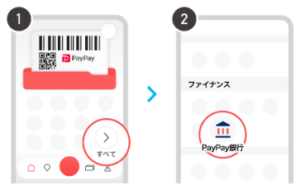
PayPay銀行を選ぶってことはもちろんPayPay利用してますよね?
PayPayアプリのホーム画面から「すべて」を選択し、「PayPay銀行」をタップします。
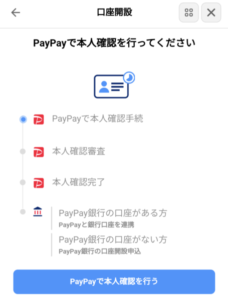
PayPayで本人確認が未実施の方は本人確認の必要があります。
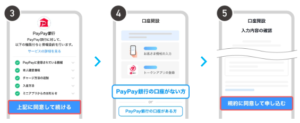
情報提供に関する規約を確認・同意のうえ、「上記に同意して続ける」をタップ。
「PayPay銀行の口座がない方」をタップするとPayPay銀行の口座開設申込画面に進みます。
必要情報を入力したら申込完了です。口座開設完了時は、PayPay銀行からPayPayに登録しているメールアドレス宛にお知らせします。
PayPayアプリ経由の口座作成の場合、最短で当日に口座が開設できます。
(土日祝、混雑時、書類不備時は時間がかかるそうです、今回は事前に本人確認済みで金曜日の19時に申し込み22時に開設完了メールが来ました)
口座開設完了後の流れ
口座開設完了メール内にPayPay銀行アプリとPayPay銀行トークンアプリのURLが付いてくるのでアプリをインストールします。
銀行アプリでパスワードを作成します。
PayPayとPayPay銀行を連携させます。
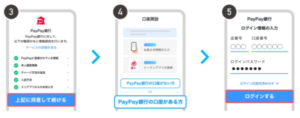
PayPayアプリで「PayPay銀行」をタップします
各項目に同意し続け、「PayPay銀行の口座がある方」をタップしログイン情報を入力してログインします。
なぜPayPay銀行にしたのか?
1番の目的はPayPayの「送る・受け取る機能」を使って送ったPayPayマネーをATMから出金するためです。
子供がメインで使っているQRバーコード決済がPayPayだったので上記の理由からPayPay銀行になりました。
他行でも出金手続きは可能ですが、PayPay銀行なら手続き後、手数料無しで即実行され入金されます。
銀行口座登録の手順
- ホーム画面の[>]を選択
- [銀行口座登録]を選択(1番下の「管理」項目にあります)
- 登録する銀行を選択します(もちろんPayPay銀行)
- 支店名、口座番号、口座名義などを入力します
- 登録内容を確認して[登録手続きをする]を選択
- 各銀行ごとの手順で登録を進めます
- 口座の登録が完了しました
出金の手順
- PayPayアプリ下部の[ウォレット]をタップ
- PayPay残高表示部の[内訳・出金]をタップ
- PayPayマネー欄にある[出金]をタップ
- 登録済み口座がある場合、希望の口座を選択
- 出金したい金額を入力し、出金するをタップ
- 手続きが完了すると振り込み予定日が記載
注意事項
本人確認未実施だとPayPay残高はPayPayライトマネーで、PayPay残高を送ることは可能ですがPayPayライトマネーなので出金はできません。
ATMからの出金をするならPayPayの本人確認済み同士で送ったPayPay残高だけです。
普段はこんな記事書いています。












ディスカッション
コメント一覧
まだ、コメントがありません